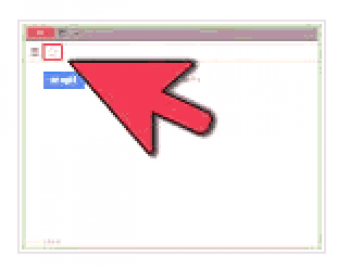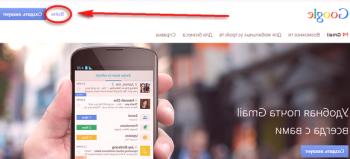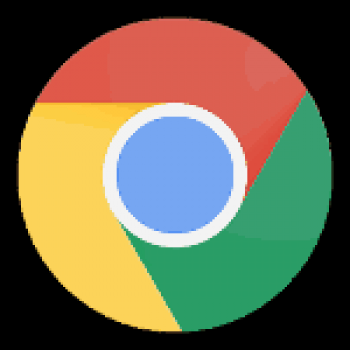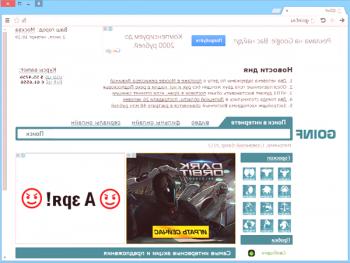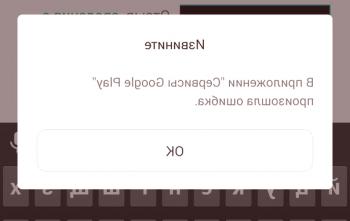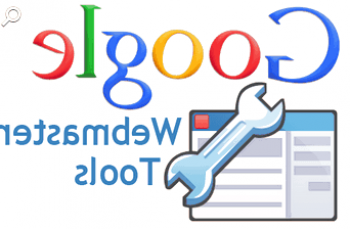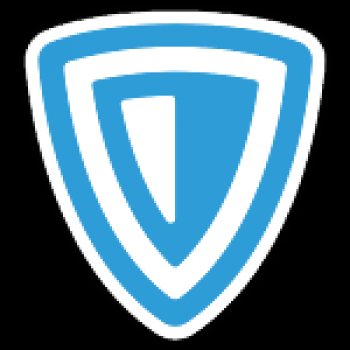
Recientemente, los usuarios de Internet se han encontrado con el bloqueo de recursos populares. Afortunadamente, hay una manera de evitar el bloqueo volviendo a disfrutar de su sitio favorito. Esto te ayudará con la aplicación friGate, que es ideal para el navegador Google Chrome.
La función del programa friGate es permitir el acceso a sitios bloqueados mediante el uso del servidor proxy friGate.
Aquí vale la pena señalar la principal ventaja de friGate: no pasa por el proxy de todos los sitios, sino solo por aquellos, cuyo acceso es limitado.
Cómo usar friGate
Por ejemplo, queremos tener acceso a un rastreador de torrentes popular, cuyo acceso está limitado en Rusia de acuerdo con una decisión judicial. Por lo tanto, cuando vaya al sitio, los usuarios pueden ver aproximadamente la siguiente pantalla:
:%20failed%20to%20open%20stream:%20No%20such%20file%20or%20directory%20in%20<b>/var/www/imgroot/data/www/i.capaparda.com/getimg.php</b>%20on%20line%20<b>41</b><br%20/>%0A<br%20/>%0A<b>Warning</b>:%20%20Division%20by%20zero%20in%20<b>/var/www/imgroot/data/www/i.capaparda.com/getimg.php</b>%20on%20line%20<b>42</b><br%20/>%0A<br%20/>%0A<b>Warning</b>:%20%20imagecreatetruecolor()%20expects%20parameter%202%20to%20be%20int,%20float%20given%20in%20<b>/var/www/imgroot/data/www/i.capaparda.com/getimg.php</b>%20on%20line%20<b>56</b><br%20/>%0A<br%20/>%0A<b>Warning</b>:%20%20imagecopyresampled()%20expects%20parameter%201%20to%20be%20resource,%20null%20given%20in%20<b>/var/www/imgroot/data/www/i.capaparda.com/getimg.php</b>%20on%20line%20<b>57</b><br%20/>%0A<br%20/>%0A<b>Warning</b>:%20%20unlink(fcdded3b5d98d7d2717d.jpg):%20No%20such%20file%20or%20directory%20in%20<b>/var/www/imgroot/data/www/i.capaparda.com/getimg.php</b>%20on%20line%20<b>70</b><br%20/>%0A3d53af632d9132dadbc30a9a74984.png)
Para solucionar este problema incómodo, debe instalar la aplicación friGate. Para hacer esto, siga el enlace que se encuentra al final del artículo en el sitio oficial para desarrolladores, y luego seleccione la versión deseada del complemento según el navegador que esté usando (en este caso, es Google Chrome). Será redirigido a la tienda oficial de Google Chrome donde debe hacer clic en el botón "Instalar".
:%20No%20such%20file%20or%20directory%20in%20<b>/var/www/imgroot/data/www/i.capaparda.com/getimg.php</b>%20on%20line%20<b>70</b><br%20/>%0Acac4638c83e56a6e014d5a2c894dc.png)
Una vez que se complete la instalación del complemento, será redirigido nuevamente al sitio oficial del desarrollador, donde podrá ver un pequeño video que le indica cómo usar el complemento, y el icono de friGate aparecerá en la esquina superior derecha de su navegador.
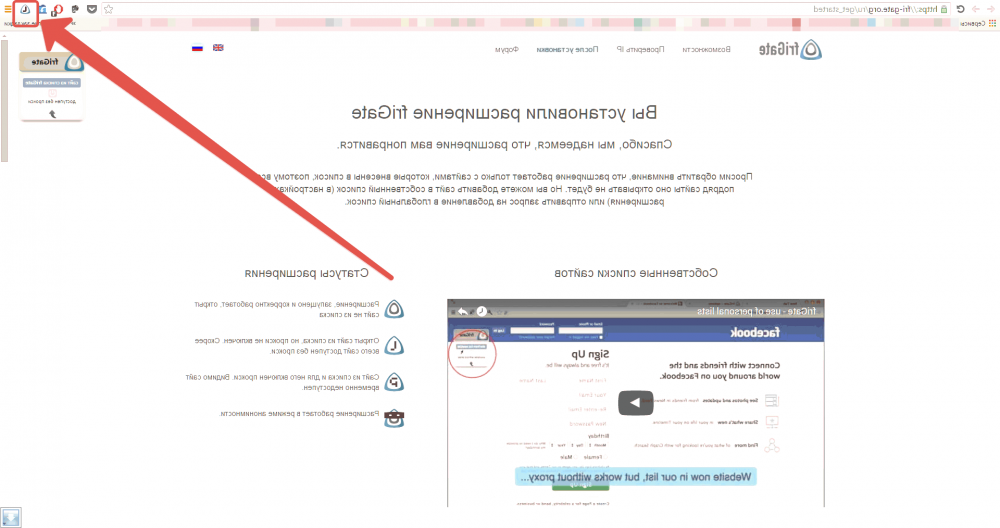
La aplicación ya estáFunciona automáticamente para que pueda verificar su efectividad yendo a un sitio bloqueado.Como puede ver, el sitio ha sido subido con éxito.
:%20No%20such%20file%20or%20directory%20in%20<b>/var/www/imgroot/data/www/i.capaparda.com/getimg.php</b>%20on%20line%20<b>70</b><br%20/>%0Af90c04bb59690683eb7ea48b191b7.png)
Tenga en cuenta que para que friGate funcione solo en relación con los sitios bloqueados, el recurso requerido debe agregarse a la lista de friGate especial.Como regla general, todos los recursos bloqueados populares ya están en la lista friGate, pero si su sitio no se abre, lo más probable es que no esté en la lista.
Para agregar un sitio a la lista, haga clic con el botón derecho en el ícono de friGate y luego seleccione"Opciones" .
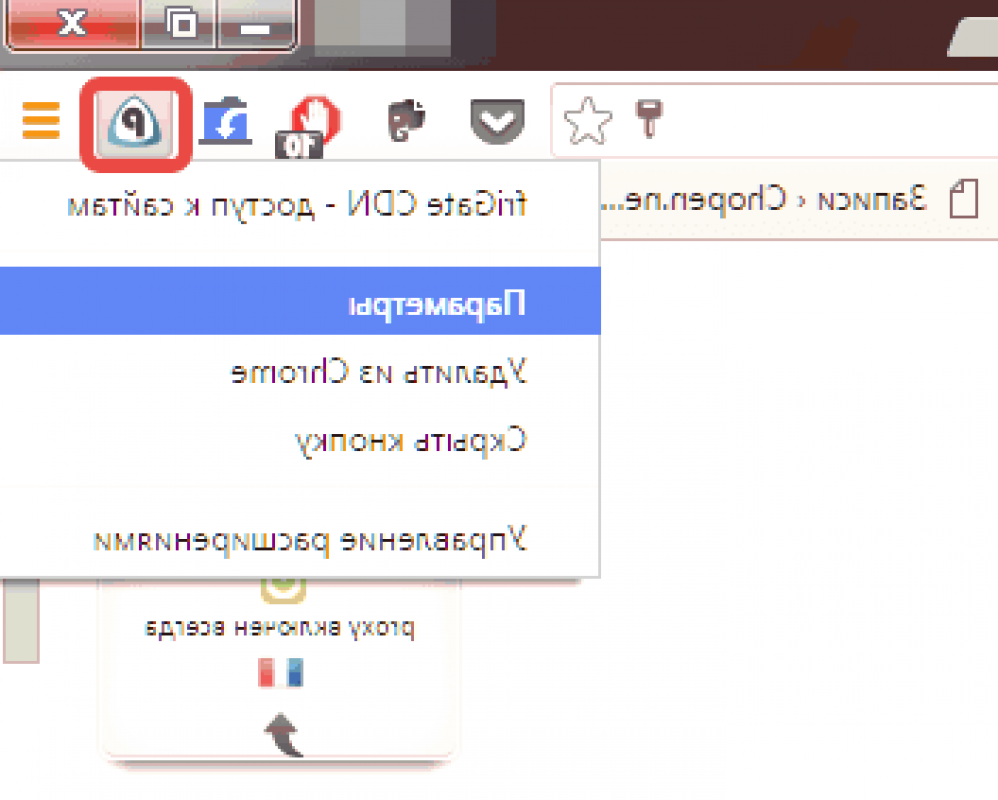
En la primera sección"Configuración de la lista de sitios" , deberá crear su propia carpeta con la lista de sus sitios ingresando un nuevo nombre de carpeta, y luego presione el botón"Añadir una lista" .
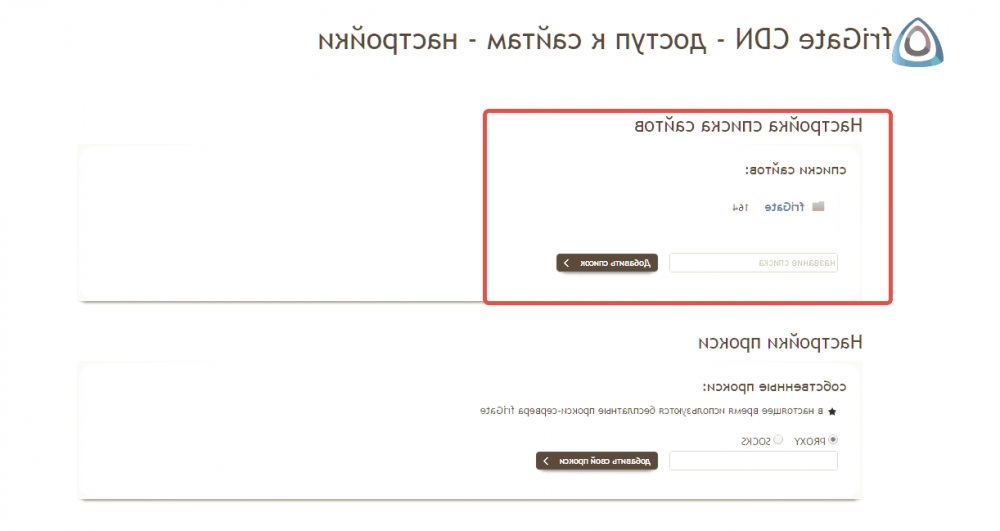
Haga clic en la carpeta creada.En el siguiente cuadro de la columna "Dominio", ingrese el nombre del sitio, y un poco a la derecha, seleccione"Algoritmo analítico" .Cierra la ventana de configuración e intenta iniciar sesión de nuevo.
:%20No%20such%20file%20or%20directory%20in%20<b>/var/www/imgroot/data/www/i.capaparda.com/getimg.php</b>%20on%20line%20<b>70</b><br%20/>%0A25bd1be07f48a76e61ace92dfa249.png)
FriGate es la mejor aplicación para Google Chrome que le permite recuperar la disponibilidad de los sitios.La aplicación se distribuye de forma gratuita, pero si es necesario, podrá agradecer a los desarrolladores por su sitio web oficial.
Descarga friGate gratis
Descarga el programa desde el sitio web oficial
Devuélveme, comparte el enlace con amigos en las redes sociales: